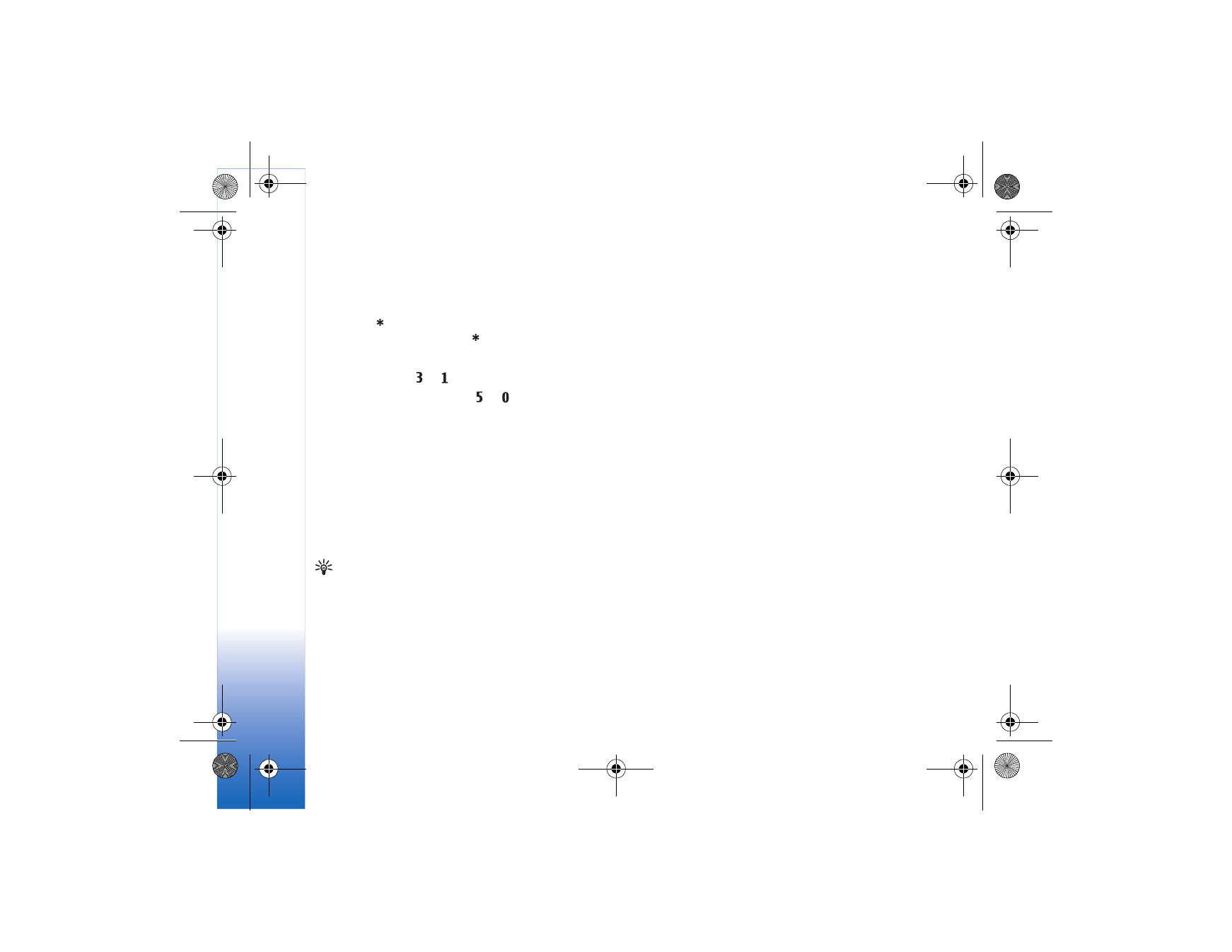
Cortar un videoclip
Puede cortar un videoclip y agregar marcas al principio y
fin para excluir ciertas partes del videoclip. En la carpeta
Imágenes y video
, seleccione
Opciones
>
Editar
>
Cortar
.
Para reproducir desde el principio el videoclip que
seleccionó, seleccione
Opciones
>
Reproducir
.
N75.EN_ESv1_BIL_9252942.book Page 178 Monday, April 2, 2007 3:31 PM
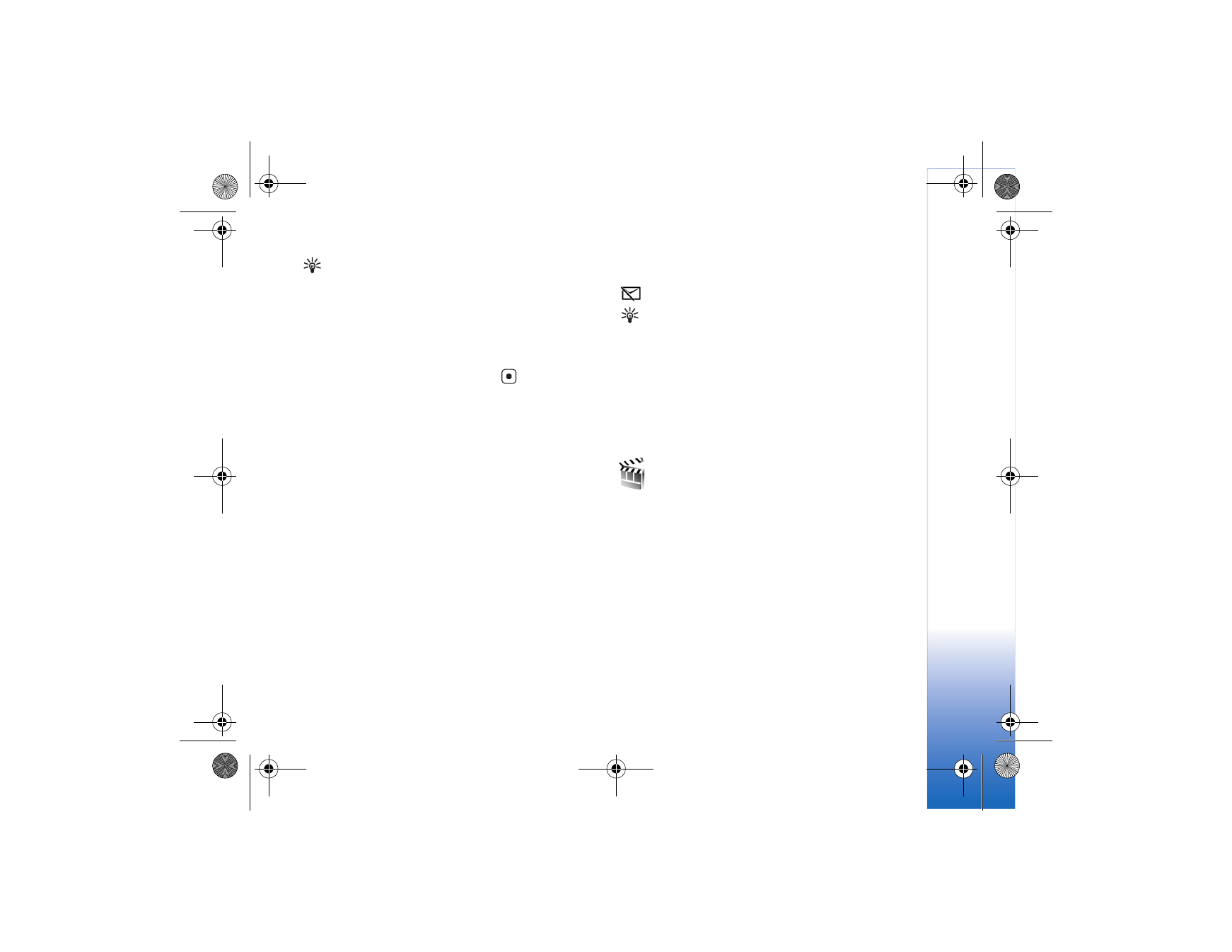
Ga
ler
ía
179
Sugerencia: Para tomar una imagen fija de un
videoclip, pulse la tecla editar.
Para seleccionar las partes del videoclip que incluirá en el
videoclip personalizado y definir los puntos de principio y fin
para estas partes, desplácese al punto que desee en el video y
seleccione
Opciones
>
Marca inicio
o
Marca final
. Para
editar el lugar de principio y fin de la parte que seleccionó,
desplácese a la marca que desee y pulse
. Puede mover la
marca seleccionada hacia adelante o atrás en la cronología.
Para eliminar todas las marcas, seleccione
Opciones
>
Eliminar
>
Todas las marcas
.
Para acceder a una vista previa del videoclip, seleccione
Opciones
>
Rep. sección marcada
. Para desplazarse por la
cronología, desplácese hacia la izquierda o la derecha.
Para detener la reproducción del videoclip, seleccione
Pausa
. Para continuar la reproducción del clip, seleccione
Opciones
>
Reproducir
. Para volver a la vista para cortar
el video, seleccione
Atrás
.
Para guardar la entrada, seleccione
Galería
>
Hecho
.